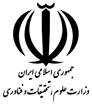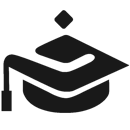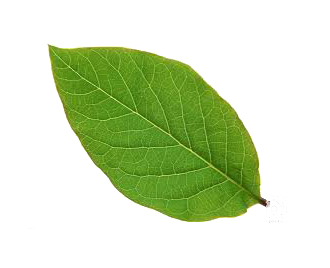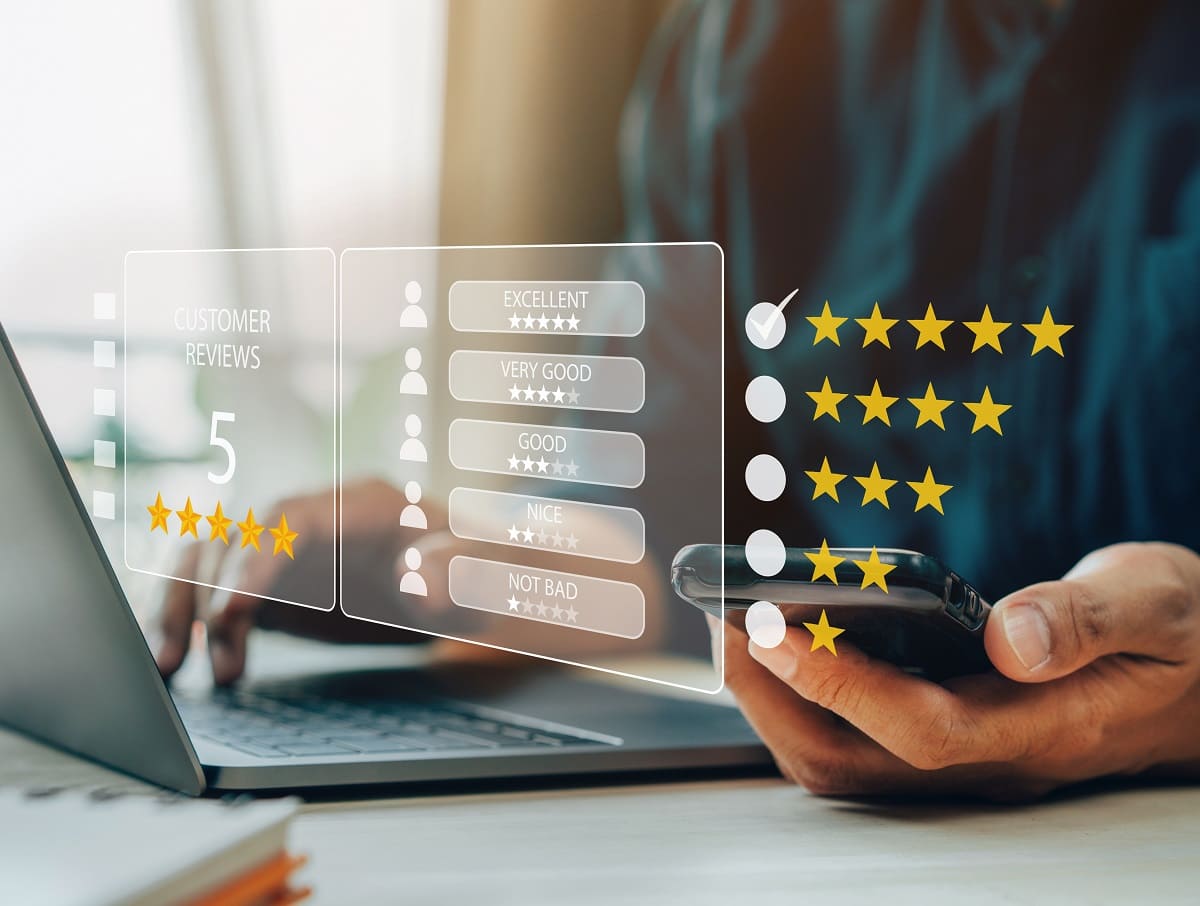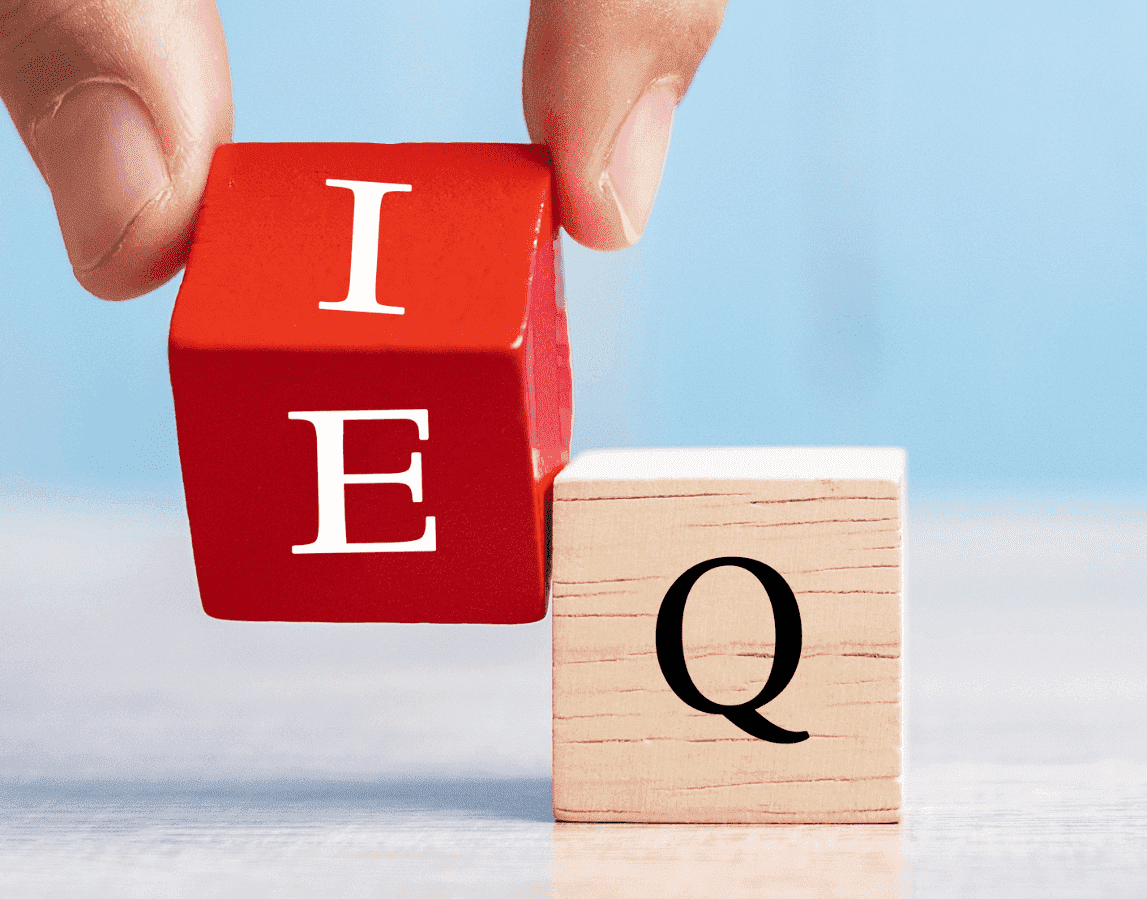آموزش ابزار Dodge وBurn و sponge در فتوشاپ
ابزار toning شامل ابزار dodge و burn می باشد که برای روشن تر کردن یک ناحیه از تصویر از ابزار dodge و برای تیره تر کردن یک ناحیه از تصویر از ابزار burn می توان استفاده کرد.
Dodge و Burn دو ابزار کلیدی از ابزارهای تاریکخانه دیجیتالی هستند. این ابزارها به شما اجازه می دهند تا اگر نتوانستید در موقع عکاسی آنطور که باید عکس بگیرید و یا شرایطش را نداشتید، بتوانید در Photoshop ضعف های عکس خود را بپوشانید و به آن روح تازه ای ببخشید، که اینکار را می توانید برای از بین بردن ضعف نوری، آرایشی، شرایط آب و هوایی یا هر چیز دیگری انجام دهید.
در این آموزش این ابزار ها را روی عکس زیر اعمال می کنیم.
برای شرکت در دوره های آموزشی فتوشاپ کلیک کنید.
عکسی که می خواهید روی آن کار کنید را باز کنید و با دوبار کلیک کردن بر روی ابزار Zoom عکس را به اندازه واقعی در بیاورید. استفاده از ابزارهای dodge و burn به صورت زیر می باشد:
1- با توجه به نیاز خود ابزار dodge یا burn را انتخاب نمایید.
2-در نوار option موارد زیر را انجام دهید:
•نوع و اندازه قلم مو را تعیین کنید.
•تعیین کنید که چه چیزی در تصویر می خواهد تغییر کند.Midtones برای تغییر ناحیه های با رنج متوسط از خاکستری ، Shadow برای تغییر ناحیه های تیره و Highlights برای تغییر ناحیه های روشن بکار می روند.
•مقدار exposure (به نمایش گذاشتن اثر) را تعیین کنید.
•اگر می خواهید از خاصیت airbrush استفاده کنید آن را انتخاب نمایید.
•برروی ناحیه ای از تصویر که می خواهید تغییرات انجام دهید درگ نمائید.
برای شرکت در دوره های آموزشی فتوشاپ کلیک کنید.
ابزار Dodge
برای استفاده از ابزار Dodge اندازه قلم مو را طوری انتخاب کنید که فکر می کنید برای روشن کردن آن قسمت از عکس که می خواهید مناسب است. اندازه مناسب برای استفاده از Dodge اندازه ای است که کل قسمتی که می خواهید روشن کنید را بگیرید، اما آنقدر نباشد که خیلی بیشتر از محدوده مد نظر را پوشش دهد. بر روی قسمتی که می خواهید روشن کنید کلیک کنید و با کشیدن موس، در حالی که دکمه آن را نگه داشته اید (Drag)، محدوده ای که می خواهید را روشن کنید تا جایی نور آن محدوده آنطور که می خواهید شود. این کار به شما اجازه می دهد تا تضاد نوری قسمت خاصی از عکس را بدون تغییر دادن سایر نقاط عکس تغییر دهید.
برای شرکت در دوره های آموزشی فتوشاپ کلیک کنید.
ابزار Burn
ابزار Burn دقیقاً مشابه ابزار Dodge است با این تفاوت که Dodge برای روشن کردن یک قسمت است و Burn برای تاریک کردن یک قسمت. ابزار Burn در قسمت ابزار آلات Photoshop در زیر ابزار Dodge قرار گرفته است، برای انتخاب آن بر روی ابزار Dodge کلیک کنید و دکمه موس را نگه دارید تا ابزار Burn نمایان شود. ابزار Burn را انتخاب کنید و Range آن را بر روی Shadows تنظیم کنید تا بتوانید قسمتهای تیره و سایه ها را بیشتر تغییر دهید.
برای شرکت در دوره های آموزشی فتوشاپ کلیک کنید.
spongeابزار
ابزار sponge درجه اشباع رنگ ناحیه مورد نظر را تغییر می دهد.در مد Grayscale این ابزار توسط جابجایی سطح خاکستری از خاکستری متوسط، کنتراست را کم یا زیاد می کند.
برای بکارگیری این ابزار به صورت زیر عمل کنید:
1- ابزار Sponge را انتخاب نمائید.این ابزار هم گروه blur و dodge می باشد.
2- در نوار option موارد زیر را انجام دهید:
•نوع و اندازه قلم مو را تعیین کنید.
•طریقه تعویض رنگ را از فهرست مقابل Mode انتخاب کنید،انتخاب Saturate ،رنگها را به حالت اشباع نزدیک و Desaturate رنگها را از حالت اشباع دور می کند.
3-بر روی ناحیه ای از تصویر که می خواهید تغییرات انجام دهید درگ نمایید.
برای شرکت در دوره های آموزشی فتوشاپ کلیک کنید.